Data Validation trong Excel - Lý thuyết Excel cơ bản và nâng cao
Trong bài này mình sẽ giới thiệu hộp thoại Data Validation trong Excel, đây là tính năng được sử dụng rất nhiều bởi nó giúp bạn kiểm soát được định dang dữ liệu nhập vào. Bất kì hệ quản trị CSDL nào cũng vậy, việc kiểm soát dữ liệu từ người dùng nhập vào là rất quan trọng. Ví dụ khi nhập giới ...
Trong bài này mình sẽ giới thiệu hộp thoại Data Validation trong Excel, đây là tính năng được sử dụng rất nhiều bởi nó giúp bạn kiểm soát được định dang dữ liệu nhập vào.
Bất kì hệ quản trị CSDL nào cũng vậy, việc kiểm soát dữ liệu từ người dùng nhập vào là rất quan trọng. Ví dụ khi nhập giới tính thì nên giới hạn hai giá trị là Nam hoặc Nữ. Nếu bạn không kiểm soát thì người dùng sẽ nhập một giá trị bậy bạ, gây ra tình trạng dữ liệu không đồng nhất.
1. Data Validation trong Excel là gì?
Data Validation là một công cụ xác thực, giúp kiểm soát được dữ liệu mà người dùng nhập vào một ô nào đó.
Việc xác thực này là do người lập trình Excel tạo nên. Ví dụ khi xây dựng form nhập số lượng sản phẩm thì bắt buộc phải nhập một con số lớn hơn 0, nếu cố tình nhập một ký tự khác thì sẽ thông báo lỗi ngay.
Data Validation trong Excel rất quan trọng, nhưng vì trong series này chúng ta đang học cơ bản nên mình giới thiệu sơ lược thôi nhé, ta sẽ đề cập nó nhiều hơn ở một bài nâng cao khác.
2. Tạo một Data Validation Rule
Để tạo một quy tắc cho một ô nào đó thì ta thực hiện theo các bước sau.
Giả sử mình muốn tạo một Rule cho bài toán sau: Nhập vào số lượng rượu mà bạn uống hằng ngày.

Yêu cầu (rule): Giá trị nhập vào nằm trong khoảng từ 0 -> 10
B1: Chọn vào một ô bất kì, giả sử mình chọn C2 như bài toán trên.
B2: Trong tab Data, hãy click vào Data Validation nằm trong nhóm Data Tools.
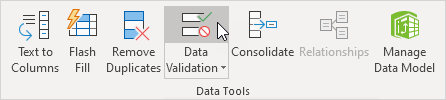
B3: Một hộp thoại xuất hiện, bạn hãy chọn tab Settings và chú ý những thông số sau:
- Trong phần Allow chọn Whole number
- Trong phần Data chọn between
- Nhập giá trị min và max vào hai ô vừa xuất hiện.
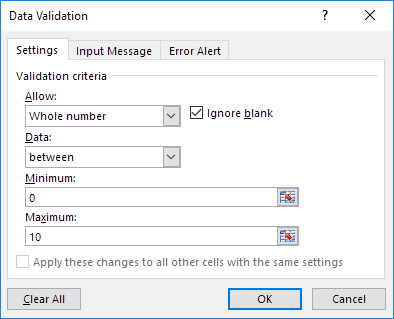
B4: Tiếp theo bạn hãy chọn tab Message để tùy chỉnh nội dung thông báo lỗi.
- Check vào tùy chọn "Show input message when cell is selected" .
- Nhập title
- Nhập nội dung báo lỗi.
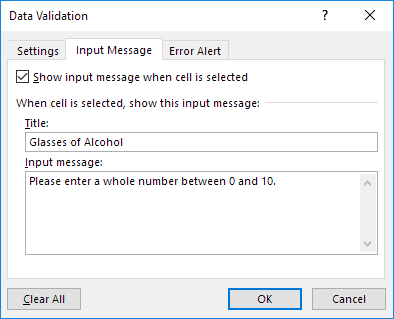
B5: Chuyển qua tab Error Alert, đây là nội dung xuất hiện trong hộp thoại thông báo lỗi nếu người dùng vẫn cố tình nhập dữ liệu sai vào.
- Check vào tùy chọn "Show error alert after invalid data is entered".
- Nhập title
- Nhập nội dung báo lỗi
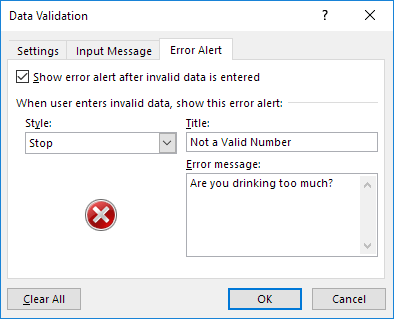
B6: Cuối cùng click OK là xong.
B7: Thử nghiệm kết quả, bạn hãy chọn vào ô C2 thì sẽ xuất hiện thông báo nhắc nhở.
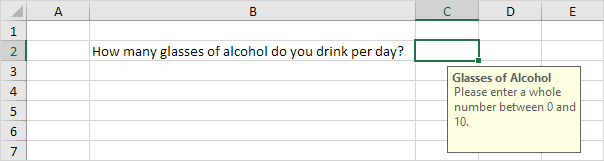
Nếu bạn phất lờ và nhập vào một số lớn hơn 10 thì sẽ nhận được lỗi.
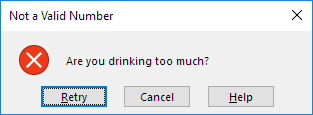
Vậy là bạn đã tạo xong một quy tắc ràng buộc dữ liệu bằng hộp thoại Data Validation trong Excel. Bây giờ để xóa rule này thì bạn hãy chọn ô C2, sau đó vào Data Validation và click Clear All.
Vẫn còn rất nhiều quy tắc nữa, đặc biệt là phần kết hợp với công thức formula, nhưng vì chưa học nên mình sẽ giới thiệu ở một bài khác. Bạn có thể tìm xem trong hai series:
- Excel nâng cao
- Thủ thuật Excel
Chúc bạn thành công và ngày càng thích phần mềm này nhé.
